El error ERR_SSL_VERSION_INTERFERENCE se produce cuando el navegador web Google Chrome intenta cargar el sitio web a través de SSL pero no puede. Puede haber muchas razones para este error. Vale la pena señalar que cuando el usuario recibe este error, no hay un error directo en el navegador som, pero hay problemas con el almacenamiento en caché de los datos del sitio localmente en la computadora. Este error también puede ocurrir cuando el sitio web está codificado incorrectamente o si alguna extensión del navegador interfiere con el correcto funcionamiento del sitio. Echemos un vistazo a cómo corregir el error ERR SSL VERSION INTERFERENCE en Windows 10.
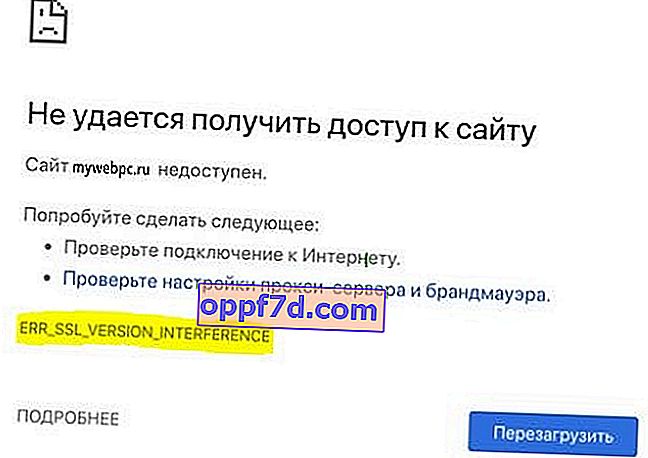
Cómo corregir el error ERR SSL VERSION INTERFERENCE en el navegador
Si recibe este error de varios navegadores, lo más probable es que se trate de un problema del sitio del servidor, no del suyo.
1. Borrar datos del navegador
Presione la combinación de teclas CTRL + H en el teclado y seleccione " Borrar historial " a la izquierda . Seleccione todas las columnas con marcas de verificación, luego seleccione el elemento para siempre y en estas dos pestañas, " Configuración básica " y " Adicional ", elimine los datos.

2. Deshabilitar TLS 1.3
Ingrese chrome: // flags / en la barra de direcciones del navegador , luego escriba tls en la búsqueda y desactive TLS 1.3. Discapacitado - discapacitado. Reinicie su navegador y verifique si su problema está solucionado.
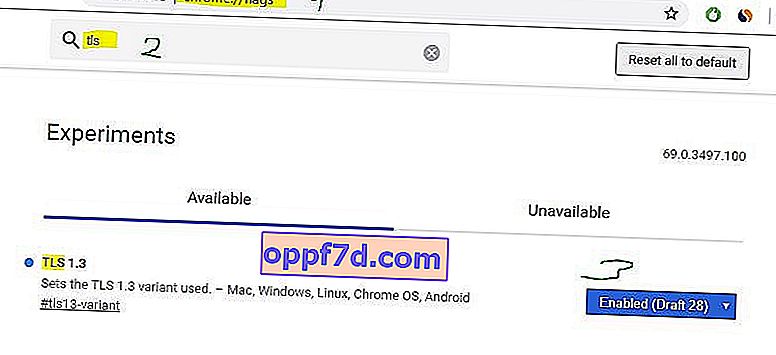
3. Limpiar la caché de DNS
Puede borrar la caché de DNS y verificar si eso corrige el error. Abra CMD e ingrese el comando:
ipconfig /flushdns
4. Quite las extensiones de navegador conflictivas
Existe una alta probabilidad de que las extensiones y barras de herramientas instaladas en su navegador puedan interferir con la carga de su sitio. Debe eliminar o deshabilitar estas extensiones. Por lo tanto, ingrese la dirección chrome: // extensions / en la barra de direcciones del navegador y elimine o deshabilite todas las extensiones por un tiempo. Recomiendo eliminar 1 extensión a la vez, luego reiniciar el navegador y verificar el error para identificar al culpable.
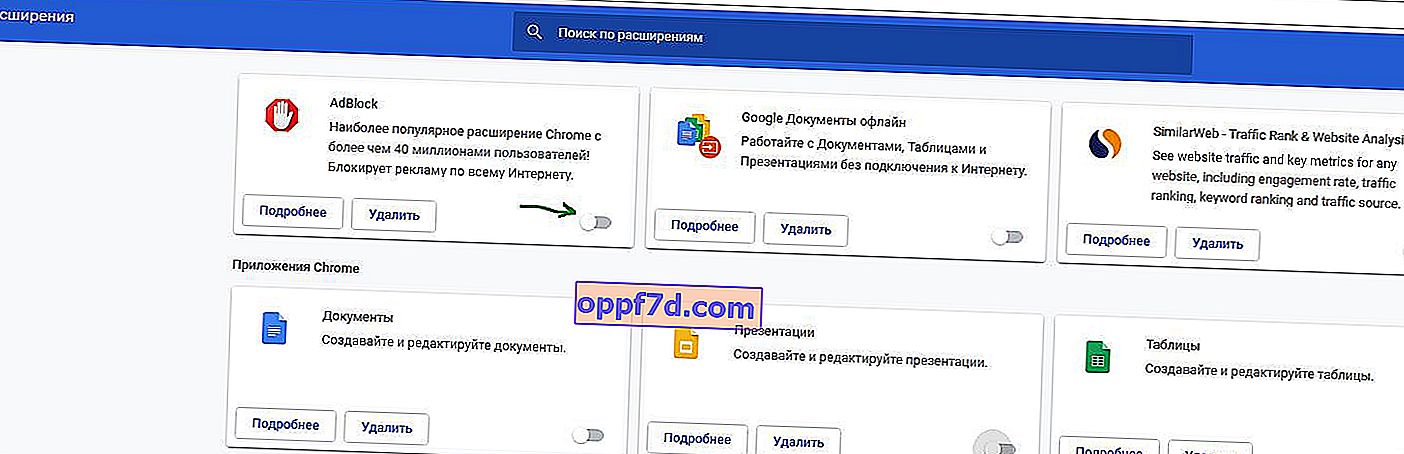
5. Restablecer Google Chrome
Puede restablecer la configuración predeterminada de su navegador Chrome y ver si eso ayuda. Esto devolverá su navegador a su estado predeterminado y será tan bueno como una nueva instalación. Para hacer esto, ingrese chrome: // settings / reset en la barra de direcciones de su navegador y restablezca su navegador a los valores predeterminados.

